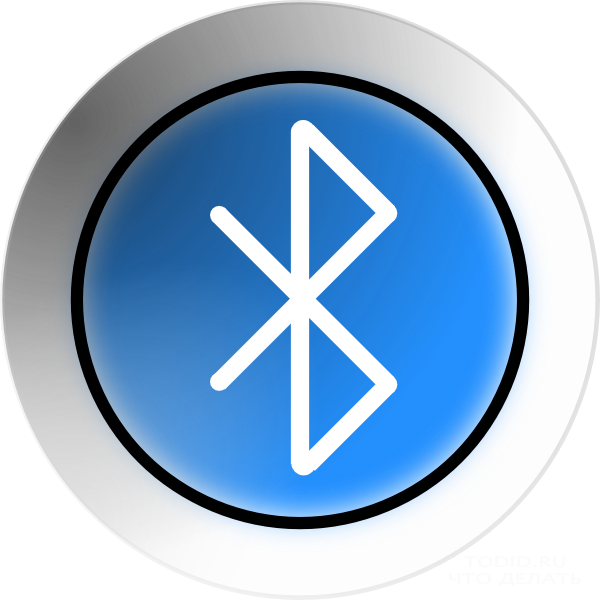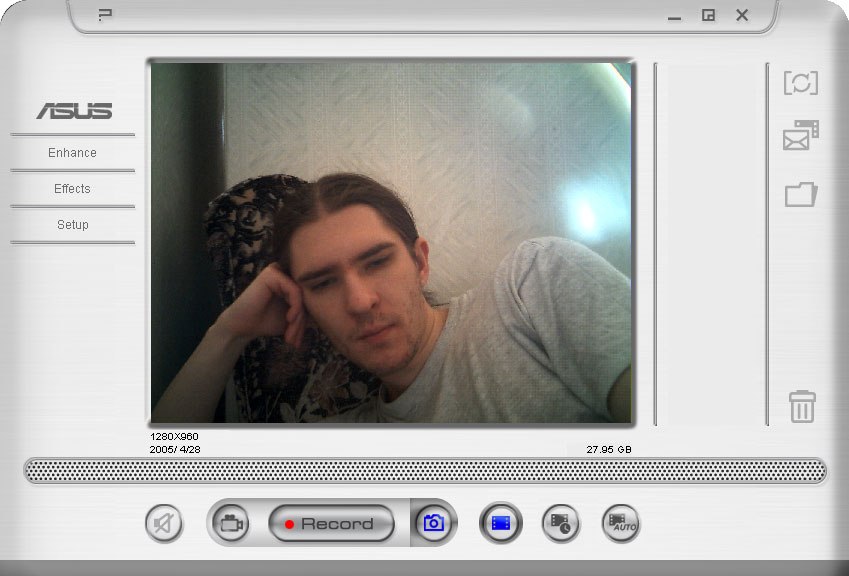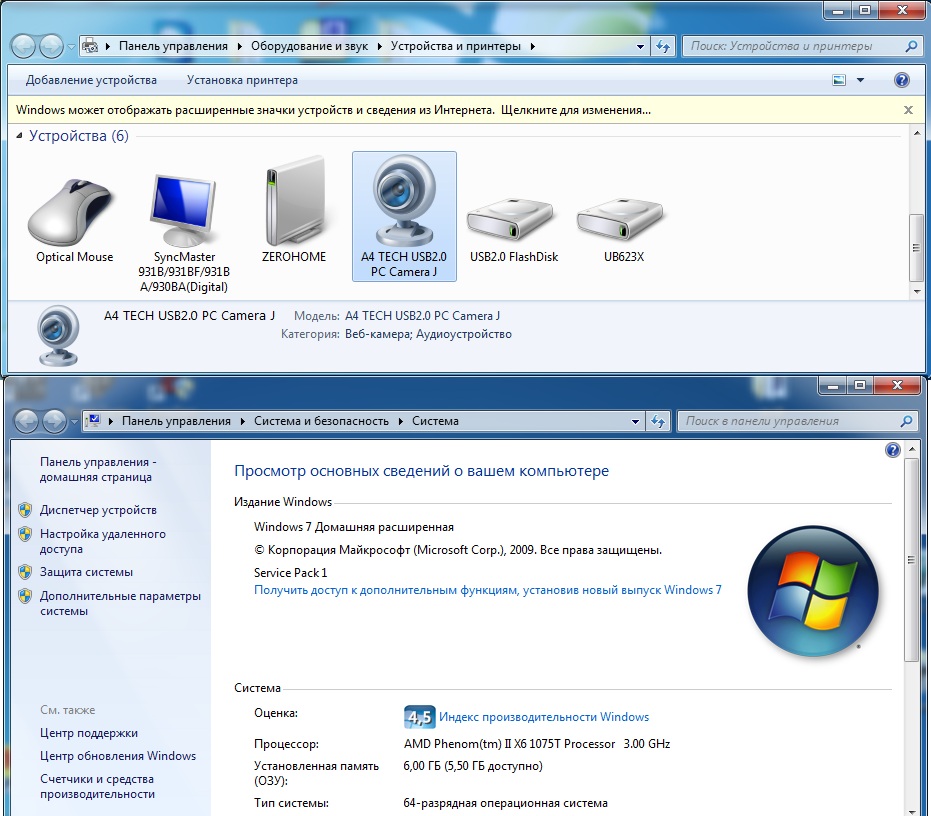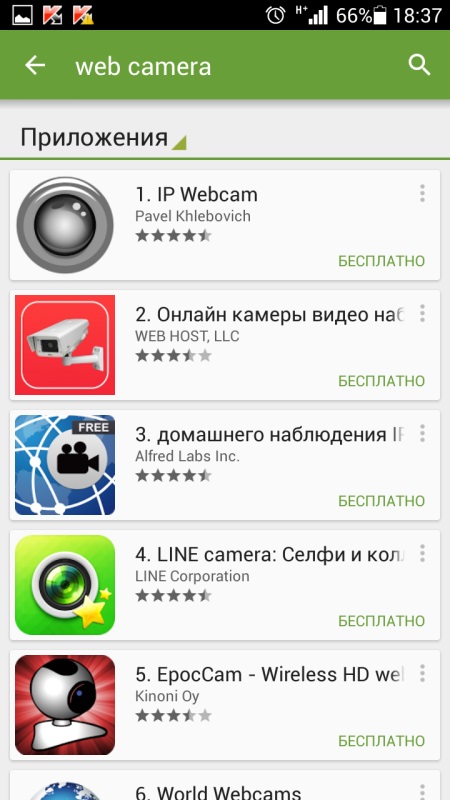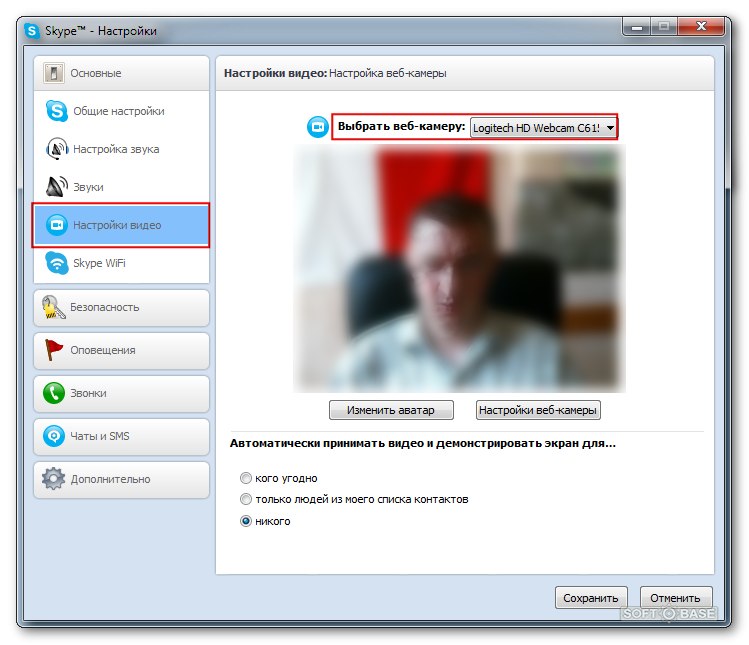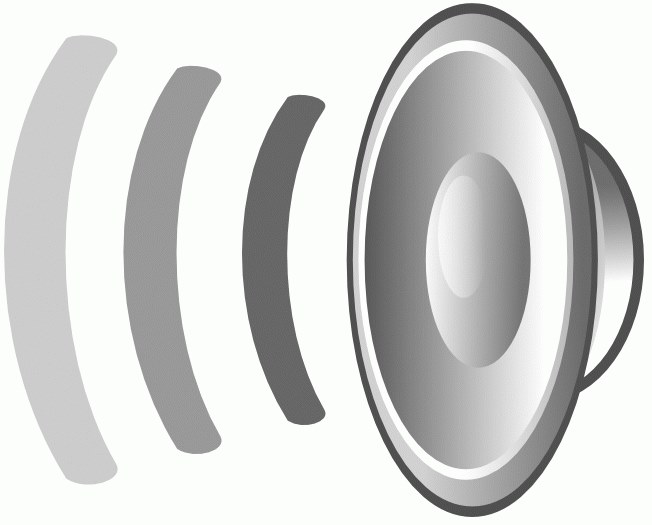Notebooky Hewlett-Packard: ako zapnúť webovú kameru?

K dnešnému dňu všetci výrobcoviaNotebooky vybavujú vyrobené zariadenia so zabudovanými kamerami. Jednou z hlavných vlajkových lodí a hlavných inovátorov zostáva spoločnosť Hewlett-Packard. A mnoho šťastných majiteľov týchto gadgetov sa zaoberá otázkou: ako nakonfigurovať fotoaparát na notebook HP?
Povolenie fotoaparátu na prenosnom počítači HP: prečo to potrebujete?
Ak chcete webovú kameru zapnúť samostatneLaptop potrebuje vedieť, kde to je. V súčasnosti existuje nevyslovené pravidlo na umiestnenie tohto zariadenia na hornú časť obrazovky takmer dokonale uprostred. To vám umožní rozvíjať pocit "živého" prítomnosti, ako keby respondenti sedeli oproti sebe.
Súčasne sa toto zariadenie značne zjednodušuježivotnosti bežného používateľa. Koniec koncov, teraz nie je potrebné dodatočné výdavky na nákup externej webovej kamery, ako v prípade stolového počítača. Môžete komunikovať s priateľmi a kolegami pomocou videa z útulnej kaviarne, konferenčného stolíka vo vašom apartmáne, na lavičke v blízkosti univerzity.

Ako zapnúť fotoaparát na prenosnom počítači HP
Vývojári operačných systémov (Windows 7 a Windows 7)iní) tvrdo pracovali na plnej automatizácii mnohých problémov, ktorým čelia používatelia, aby zjednodušili prevádzku počítača. Preto spôsoby, ako povoliť webovú kameru na prenosnom počítači HP, by nemali spôsobiť vážnym problémom pre priemerného používateľa.
Pokúste sa stlačiť kombináciu klávesov Fn + F2 a potom, čo prejdete do priečinka Tento počítač a nájsť skratku webovej kamery medzi uvedenými zariadeniami, dvakrát kliknite na ňu.
Ak prvá metóda zlyhá, potomreštartujte prenosný počítač. Nezabudnite stlačiť klávesu F9 včas, aby ste vstúpili do systému BIOS. Nájdite webovú kameru v zozname zariadení a ak to bude potrebné, zapnite ju (stav Enabled). Uložte nastavenia, reštartujte a otestujte zariadenie.
Ak sa po vykonaných akciách nepodarízapnite fotoaparát na prenosnom počítači HP, potom kliknite pravým tlačidlom myši na ikonu "Tento počítač". V kontextovej ponuke vyberte riadok "Riadenie" av otvorenom okne na ľavej strane kliknite na položku ponuky "Správca úloh". Na pravej strane nájdeme riadok "Zariadenie na spracovanie obrazu" a kliknite na ikonu v okolí v tvare kríža. Ponuka sa rozbalí a pravým tlačidlom myši kliknite na riadok "USBvideodevice", vyberte "Povoliť".

Notebook PC HP nevidí webovú kameru
V okne Tento počítač (alebo na pracovnej plochetabuľka) nie je žiadne skratka pre zobrazovacie zariadenie, problém je s najväčšou pravdepodobnosťou v ovládačoch. Operačný systém ich vo väčšine prípadov nainštaluje do automatického režimu. Je však možné, že dostupné ovládače nejako nezapadali do tohto zariadenia alebo nedošlo k zlyhaniu systému.
V tomto prípade musíte odstrániť dostupné ovládače(môžete to urobiť v "Device Manager") a dať nové, ktoré musíte stiahnuť na oficiálnej webovej stránke výrobcu Hewlett-Packard. Potom reštartujte laptop.
Ak chcete otestovať web, môžete použiť vstavanú aplikáciu HP MediaSmart alebo softvér tretej strany (Skype, ICQ, Vkontakte).
Ako ste mohli vidieť, zapnite webovú kameruLaptop HP môže takmer každý. A to znamená, že nič nemôže narušiť radosť z komunikácie s dôležitými ľuďmi. Ak sa nič nestalo, potom sa nebojte, odborníci servisného strediska vám radi pomôžu.